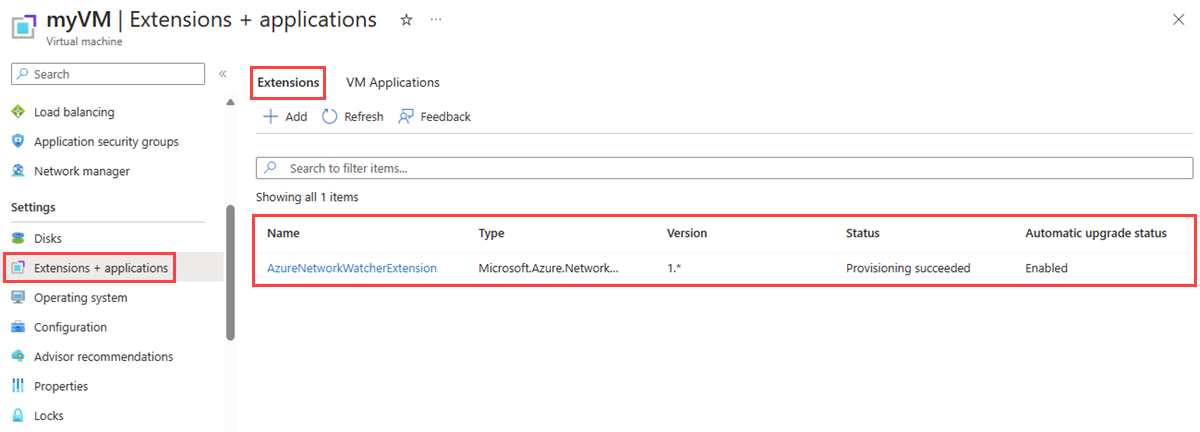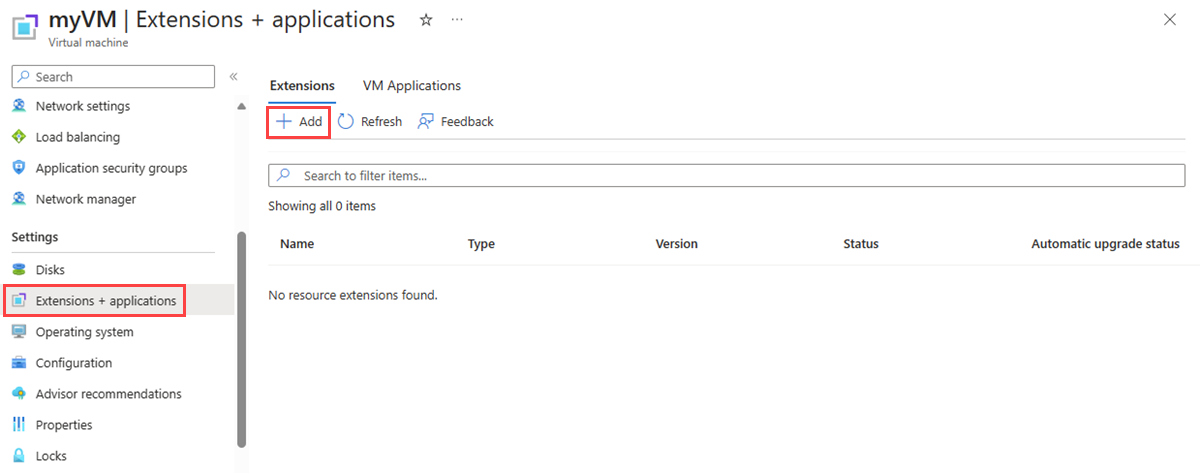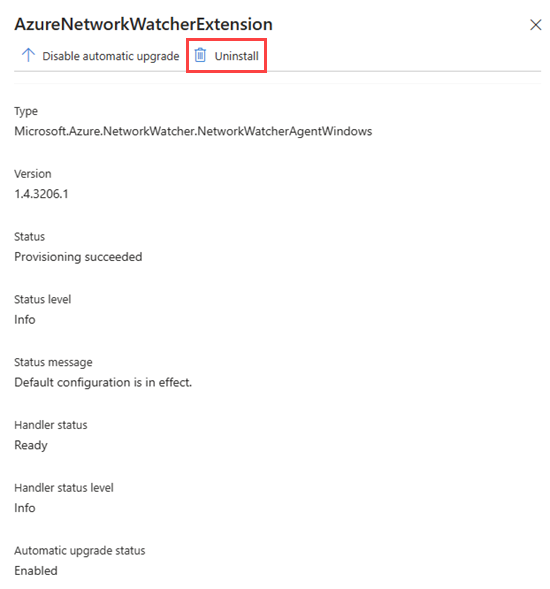Расширение виртуальной машины агента Наблюдатель за сетями является обязательным требованием для некоторых функций Azure Наблюдатель за сетями, которые фиксируют сетевой трафик для диагностики и мониторинга виртуальных машин Azure. Дополнительные сведения см. в статье о том, что такое Azure Наблюдатель за сетями?
В этой статье вы узнаете, как установить и удалить агент Наблюдатель за сетями для Windows. Установка агента не нарушает работу или требует перезагрузки виртуальной машины. Если виртуальная машина развернута службой Azure, проверьте документацию службы, чтобы определить, разрешает ли она устанавливать расширения в виртуальной машине.
Необходимые компоненты
Виртуальная машина Windows Для Azure. Дополнительные сведения см. в статье "Поддерживаемые версии Windows".
Исходящие TCP-подключения для 169.254.169.254 перебора и port 80 перебора 168.63.129.16port 8037. Агент использует эти IP-адреса для взаимодействия с платформой Azure.
Подключение к Интернету: агенту Наблюдатель за сетями требуется подключение к Интернету для правильной работы некоторых функций. Например, для отправки записей пакетов требуется подключение к учетной записи хранения.
Виртуальная машина Windows Для Azure. Дополнительные сведения см. в статье "Поддерживаемые версии Windows".
Исходящие TCP-подключения для 169.254.169.254 перебора и port 80 перебора 168.63.129.16port 8037. Агент использует эти IP-адреса для взаимодействия с платформой Azure.
Подключение к Интернету: агенту Наблюдатель за сетями требуется подключение к Интернету для правильной работы некоторых функций. Например, для отправки записей пакетов требуется подключение к учетной записи хранения.
Azure Cloud Shell или Azure PowerShell.
Действия, описанные в этой статье, выполняют командлеты Azure PowerShell в интерактивном режиме в Azure Cloud Shell. Чтобы выполнить команды в Cloud Shell, выберите Open Cloud Shell в правом верхнем углу блока кода. Выберите "Копировать", чтобы скопировать код, а затем вставьте его в Cloud Shell, чтобы запустить его. Вы также можете запустить Cloud Shell из портал Azure.
Вы также можете установить Azure PowerShell локально для выполнения командлетов. При локальном запуске PowerShell войдите в Azure с помощью командлета Connect-AzAccount .
Виртуальная машина Windows Для Azure. Дополнительные сведения см. в статье "Поддерживаемые версии Windows".
Исходящие TCP-подключения для 169.254.169.254 перебора и port 80 перебора 168.63.129.16port 8037. Агент использует эти IP-адреса для взаимодействия с платформой Azure.
Подключение к Интернету: агенту Наблюдатель за сетями требуется подключение к Интернету для правильной работы некоторых функций. Например, для отправки записей пакетов требуется подключение к учетной записи хранения.
Azure Cloud Shell или Azure CLI
Действия, описанные в этой статье, выполняют команды Azure CLI интерактивно в Azure Cloud Shell. Чтобы выполнить команды в Cloud Shell, выберите Open Cloud Shell в правом верхнем углу блока кода. Выберите "Копировать ", чтобы скопировать код и вставить его в Cloud Shell, чтобы запустить его. Вы также можете запустить Cloud Shell из портал Azure.
Вы также можете установить Azure CLI локально для выполнения команд. При локальном запуске Azure CLI войдите в Azure с помощью команды az login .
Виртуальная машина Windows Для Azure. Дополнительные сведения см. в статье "Поддерживаемые версии Windows".
Исходящие TCP-подключения для 169.254.169.254 перебора и port 80 перебора 168.63.129.16port 8037. Агент использует эти IP-адреса для взаимодействия с платформой Azure.
Подключение к Интернету: агенту Наблюдатель за сетями требуется подключение к Интернету для правильной работы некоторых функций. Например, для отправки записей пакетов требуется подключение к учетной записи хранения.
Azure PowerShell или Azure CLI, установленные локально для развертывания шаблона.
Поддерживаемые операционные системы
расширение агента Наблюдатель за сетями для Windows можно установить в:
- Выпуски Windows Server 2012, 2012 R2, 2016, 2019 и 2022.
- Выпуски Windows 10 и 11.
Примечание.
В настоящее время Nano Server не поддерживается.
Схема расширения
В следующем коде JSON показана схема для расширения агента Наблюдателя за сетями. Расширение не требует или поддержки, каких-либо параметров, предоставленных пользователем, и зависит от его конфигурации по умолчанию.
{
"name": "[concat(parameters('vmName'), '/AzureNetworkWatcherExtension')]",
"type": "Microsoft.Compute/virtualMachines/extensions",
"apiVersion": "2023-03-01",
"location": "[resourceGroup().location]",
"dependsOn": [
"[concat('Microsoft.Compute/virtualMachines/', parameters('vmName'))]"
],
"properties": {
"autoUpgradeMinorVersion": true,
"publisher": "Microsoft.Azure.NetworkWatcher",
"type": "NetworkWatcherAgentWindows",
"typeHandlerVersion": "1.4"
}
}
Список установленных расширений
На странице виртуальной машины в портал Azure можно просмотреть установленное расширение, выполнив следующие действия.
В разделе "Параметры" выберите "Расширения и приложения".
На вкладке "Расширения" отображаются все установленные расширения на виртуальной машине. Если список длинный, можно использовать поле поиска для фильтрации списка.
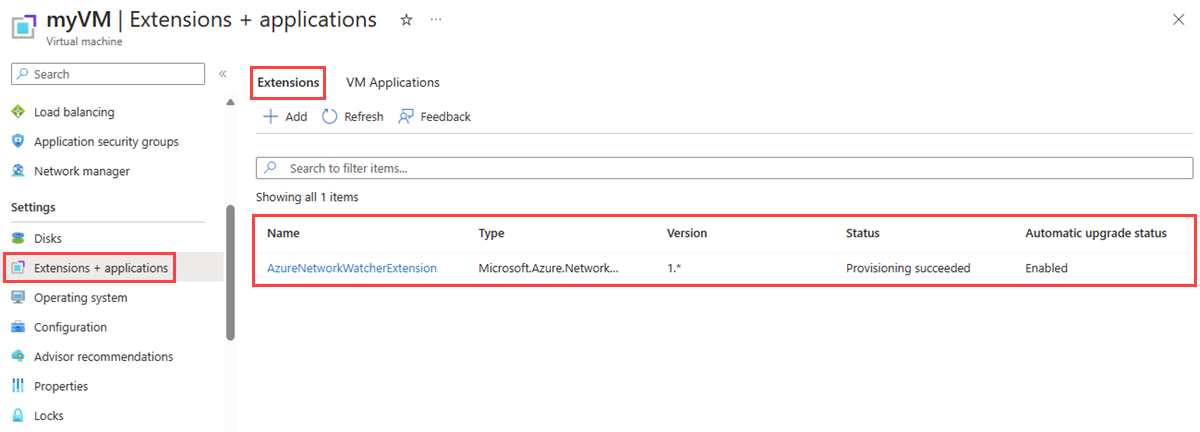
Используйте командлет Get-AzVMExtension для перечисления всех установленных расширений на виртуальной машине:
# List the installed extensions on the virtual machine.
Get-AzVMExtension -ResourceGroupName 'myResourceGroup' -VMName 'myVM' | format-table Name, Publisher, ExtensionType, AutoUpgradeMinorVersion, EnableAutomaticUpgrade
Выходные данные командлета перечисляют установленные расширения:
Name Publisher ExtensionType AutoUpgradeMinorVersion EnableAutomaticUpgrade
---- --------- ------------- ----------------------- ----------------------
AzureNetworkWatcherExtension Microsoft.Azure.NetworkWatcher NetworkWatcherAgentWindows True True
Используйте команду az vm extension list для перечисления всех установленных расширений на виртуальной машине:
# List the installed extensions on the virtual machine.
az vm extension list --resource-group 'myResourceGroup' --vm-name 'myVM' --out table
Выходные данные команды перечисляют установленные расширения:
Name ProvisioningState Publisher Version AutoUpgradeMinorVersion
---------------------------- ------------------- ------------------------------ --------- -------------------------
AzureNetworkWatcherExtension Succeeded Microsoft.Azure.NetworkWatcher 1.4 True
Установка расширения виртуальной машины агента Наблюдатель за сетями
На странице виртуальной машины в портал Azure можно установить расширение виртуальной машины агента Наблюдатель за сетями, выполнив следующие действия.
В разделе "Параметры" выберите "Расширения и приложения".
Выберите +Добавить и найдите агент Наблюдатель за сетями и установите его. Если расширение уже установлено, его можно увидеть в списке расширений.
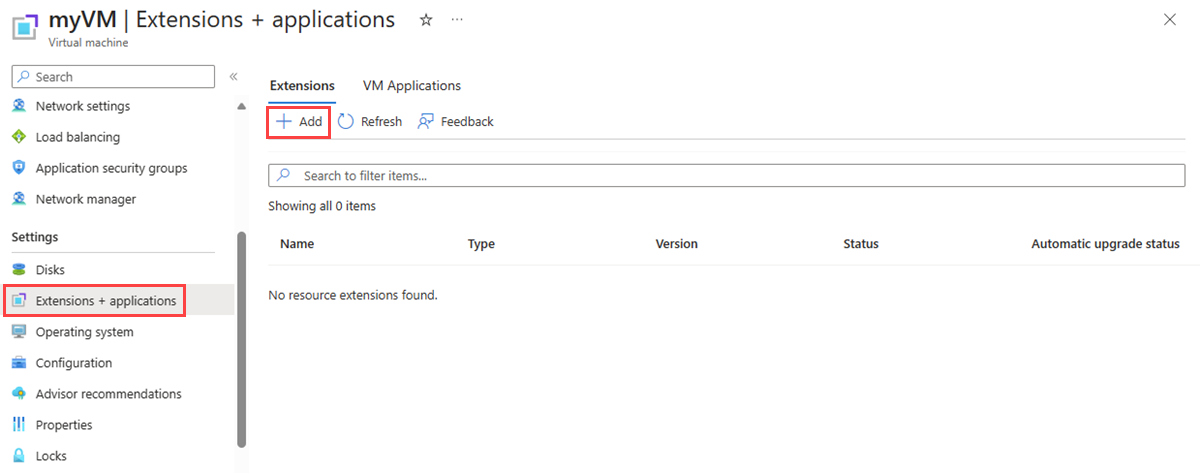
В поле поиска для установки расширения введите агент Наблюдатель за сетями для Windows. Выберите расширение из списка и нажмите кнопку "Далее".

Выберите Просмотр и создание, а затем нажмите кнопку Создать.
Используйте командлет Set-AzVMExtension для установки расширения виртуальной машины агента Наблюдатель за сетями на виртуальной машине:
# Install Network Watcher Agent for Windows on the virtual machine.
Set-AzVMExtension -Name 'AzureNetworkWatcherExtension' -Publisher 'Microsoft.Azure.NetworkWatcher' -ExtensionType 'NetworkWatcherAgentWindows' -EnableAutomaticUpgrade 1 -TypeHandlerVersion '1.4' -ResourceGroupName 'myResourceGroup' -VMName 'myVM'
После успешного завершения установки вы увидите следующие выходные данные:
RequestId IsSuccessStatusCode StatusCode ReasonPhrase
--------- ------------------- ---------- ------------
True OK
Используйте команду az vm extension set для установки расширения виртуальной машины агента Наблюдатель за сетями на виртуальной машине:
# Install Network Watcher Agent for Windows on the virtual machine.
az vm extension set --name 'NetworkWatcherAgentWindows' --extension-instance-name 'AzureNetworkWatcherExtension' --publisher 'Microsoft.Azure.NetworkWatcher' --enable-auto-upgrade 'true' --version '1.4' --resource-group 'myResourceGroup' --vm-name 'myVM'
Используйте следующий шаблон Azure Resource Manager (шаблон ARM), чтобы установить расширение виртуальной машины агента Наблюдатель за сетями на виртуальной машине Windows:
{
"$schema": "https://schema.management.azure.com/schemas/2019-04-01/deploymentTemplate.json#",
"contentVersion": "1.0.0.0",
"parameters": {
"vmName": {
"type": "string"
}
},
"variables": {},
"resources": [
{
"name": "[parameters('vmName')]",
"type": "Microsoft.Compute/virtualMachines",
"apiVersion": "2023-03-01",
"location": "[resourceGroup().location]",
"properties": {
}
},
{
"name": "[concat(parameters('vmName'), '/AzureNetworkWatcherExtension')]",
"type": "Microsoft.Compute/virtualMachines/extensions",
"apiVersion": "2023-03-01",
"location": "[resourceGroup().location]",
"dependsOn": [
"[concat('Microsoft.Compute/virtualMachines/', parameters('vmName'))]"
],
"properties": {
"autoUpgradeMinorVersion": true,
"publisher": "Microsoft.Azure.NetworkWatcher",
"type": "NetworkWatcherAgentWindows",
"typeHandlerVersion": "1.4"
}
}
],
"outputs": {}
}
Для развертывания шаблона Resource Manager можно использовать Azure PowerShell или Azure CLI:
# Deploy the JSON template file using Azure PowerShell.
New-AzResourceGroupDeployment -ResourceGroupName 'myResourceGroup' -TemplateFile 'agent.json'
# Deploy the JSON template file using the Azure CLI.
az deployment group create --resource-group 'myResourceGroup' --template-file 'agent.json'
Удаление расширения виртуальной машины агента Наблюдатель за сетями
На странице виртуальной машины в портал Azure можно удалить расширение виртуальной машины агента Наблюдатель за сетями, выполнив следующие действия.
В разделе "Параметры" выберите "Расширения и приложения".
Выберите AzureNetworkWatcherExtension из списка расширений и нажмите кнопку "Удалить".
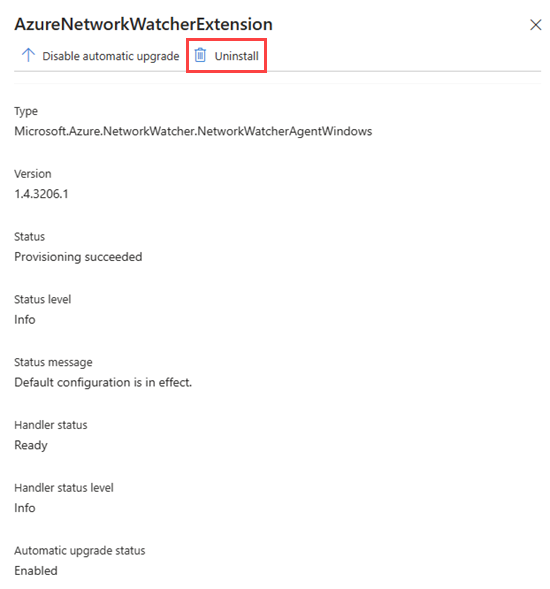
Примечание.
Возможно, расширение виртуальной машины агента Наблюдатель за сетями отличается от azureNetworkWatcherExtension.
Используйте командлет Remove-AzVMExtension, чтобы удалить расширение виртуальной машины агента Наблюдатель за сетями из виртуальной машины:
# Uninstall Network Watcher Agent VM extension.
Remove-AzVMExtension -Name 'AzureNetworkWatcherExtension' -ResourceGroupName 'myResourceGroup' -VMName 'myVM'
Используйте команду az vm extension delete, чтобы удалить расширение виртуальной машины агента Наблюдатель за сетями с виртуальной машины:
# Uninstall Network Watcher Agent VM extension.
az vm extension delete --name 'AzureNetworkWatcherExtension' --resource-group 'myResourceGroup' --vm-name 'myVM'
Вопросы и ответы
Чтобы получить ответы на наиболее часто задаваемые вопросы об агенте Наблюдатель за сетями, ознакомьтесь с часто задаваемыми вопросами о агенте Наблюдатель за сетями.
Связанный контент